Seznámíte se s dalšími možnostmi, které Vám program Microsoft Word 2013 při práci s odstavci nabízí, především s nastavením odsazení textu.
NahoruKarta ROZLOŽENÍ STRÁNKY
Základní možnosti nastavení zarovnání a odsazení textu jsou k dispozici na kartě ROZLOŽENÍ STRÁNKY ve skupině Odstavec.

NahoruOdsazení textu
Významnou vlastností textu je jeho odsazení zleva a zprava. Pomocí odsazení určíte, jak daleko od okraje stránky má text začínat a končit. Vzdálenost skutečného umístění začátku textu je pak součtem velikosti levého okraje stránky a odsazení zleva.
Výsledek nastaveného odsazení můžete vidět i na pravítku (pokud pravítko nemáte zobrazené, tak zaškrtněte na kartě ZOBRAZENÍ ve skupině Zobrazit volbu Pravítko). Pomocí zarážek na pravítku lze odsazení i nastavit, ale výsledek většinou nebývá přesný.
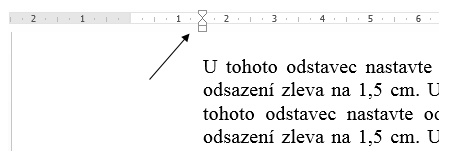
Nabízené jednotky závisí na nastavení v nabídce SOUBOR – Možnosti – Upřesnit v části Zobrazení. Bez ohledu na to, jaké jednotky se vám nabízí, můžete odsazení zadávat přímo pomocí hodnoty s jednotkou, a to buď cm pro centimetry či px pro pixely.

U běžného textu je lepší nastavovat odsazení v centimetrech, u webových dokumentů naopak v pixelech.
Jako cvičení si otevřete soubor cviceni_odstavce1.docx a nastavte odsazení zleva u prvního odstavce na 1,5 cm.
Řešení:
- Umístěte kurzor do prvního odstavce.
- Přejděte na kartu ROZLOŽENÍ STRÁNKY.
- Ve skupině Odstavec zadejte do pole Vlevo 1,5 cm.
Odsazení odstavce můžete použít pro zvýraznění odstavce, například s citací.
NahoruMezery před a za odstavcem
Pomocí odsazení odstavce jsme vytvářeli mezery před a za odstavcem v horizontálním směru. Mezery před a za odstavcem slouží k nastavení mezer ve směru vertikálním. Obvyklou jednotkou pro nastavování mezer před a za odstavcem jsou body.
Výchozí nastavení šablony Normal je velikost písma 11 bodů a mezera před odstavcem 0 bodů a za odstavcem 8 bodů. Změnit mezery před odstavcem a za odstavcem můžete na kartě ROZLOŽENÍ STRÁNKY ve skupině Odstavec nastavením hodnot v poli Před a Za.
Případně můžete využít voleb dostupných na…